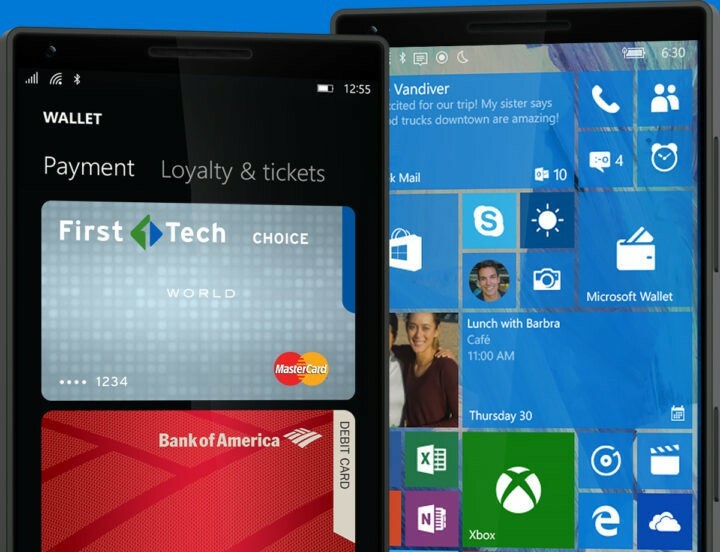Tento softvér udrží vaše ovládače v činnosti a zaistí vám tak bezpečnosť pred bežnými chybami počítača a zlyhaním hardvéru. Skontrolujte všetky svoje ovládače teraz v 3 jednoduchých krokoch:
- Stiahnite si DriverFix (overený súbor na stiahnutie).
- Kliknite Spustite skenovanie nájsť všetky problematické ovládače.
- Kliknite Aktualizácia ovládačov získať nové verzie a vyhnúť sa poruchám systému.
- DriverFix bol stiahnutý používateľom 0 čitateľov tento mesiac.
Windows 10 je navrhnutý tak, aby fungoval na rôznych zariadeniach, od stolových počítačov a notebookov až po smartphony. Keď už hovoríme o smartfónoch a Windows 10, zdá sa, že niektorí používatelia hlásia, že ich SIM karta sa po inovácii na Windows 10 nezistí, takže si dnes ukážeme, ako tento problém vyriešiť.

Ak vaša SIM karta nie je detekovaná, môže to predstavovať obrovský problém, pretože stratíte všetky základné funkcie telefónu a nebudete môcť odosielať textové správy ani telefonovať. Nie je však potrebné sa obávať, pretože existuje spôsob, ako to vyriešiť bez prílišných problémov.
Ako vyriešiť problémy s nedetekovaním SIM karty telefónom v systéme Windows 10 Mobile
Riešenie 1 - Vykonajte tvrdý reset
Varovanie, toto riešenie vymaže vaše dáta, takže si nezabudnite zálohovať dôležité súbory a dáta.
- Prejdite do časti Nastavenia> Systém> Informácie a klepnite na Obnoviť moje zariadenie.
- Prijmite varovania.
- Váš telefón by sa mal teraz reštartovať a objavia sa rotujúce kolieska. Tento proces trvá niekoľko minút, takže buďte trpezliví.
- Po dokončení procesu sa telefón reštartuje a na čiernej obrazovke by ste mali vidieť logo Nokia.
- Niektoré staršie modely vám môžu poskytnúť čiernu obrazovku, ale stačí stlačiť vypínač a zobrazí sa správa Nie na ďalší predaj spolu s logom Windows.
- Ak váš telefón nereaguje, možno budete chcieť stlačiť tlačidlo napájania alebo trpezlivo počkať, kým sa nezobrazí uvítacia obrazovka so žiadosťou o výber požadovaného jazyka.
- Zadajte potrebné informácie a na požiadanie pridajte svoje konto Microsoft.
- Po zadaní všetkých informácií by sa mala zobraziť možnosť Obnoviť telefón. Vyberte zariadenie, ktoré chcete obnoviť, a kliknite na Ďalej.
- Spustí sa proces obnovy a môže sa zobraziť výzva na overenie vašej totožnosti. Na to budete potrebovať alternatívny e-mail a zariadenie, aby ste dostali overovací kód.
- Po dokončení procesu obnovy by ste mali dostať správu s oznámením, že vaše zariadenie bolo obnovené. Ak ste mali k svojmu zariadeniu priradené e-mailové účty, môže sa zobraziť výzva na zadanie e-mailového hesla.
- Ak váš telefón z nejakého dôvodu prestane reagovať, môžete ho reštartovať podržaním vypínača.
- Spravidla to ovplyvňuje modely ako Lumia 520 a Lumia 625.
- Teraz by ste mali vidieť obrazovku Takmer hotovo so žiadosťou o použitie dátového pripojenia.
- Potom by sa mala zobraziť obrazovka Obnovenie a po jej dokončení sa telefón úspešne resetuje.
Riešenie 2 - Vypnite zabezpečenie SIM
- Zrušte úvodné okno PIN kódu SIM a odomknite telefón.
- Prejdite do časti Nastavenia> Systém> Telefón.
- Mala by existovať možnosť vypnúť zabezpečenie SIM.
- Vypnite zabezpečenie SIM a na požiadanie zadajte PIN.
Vaša SIM karta by mala byť teraz rozpoznaná a funkčná. Ak máte akékoľvek otázky, pripomienky alebo návrhy, siahnite nižšie v sekcii komentárov.
Prečítajte si tiež: Oprava: V systéme Windows 10 sa nedá nastaviť vlastné zvonenie